

By Vernon Roderick, Last Update: September 6, 2019
Textnachrichten sind eine der wichtigsten Kommunikationsformen, die Sie auf einem iPhone haben können. Im Gegensatz zu anderen Mitteilungsformen wie Messenger oder Skype können Sie sie an andere senden, ohne eine Internetverbindung oder mobile Daten zu benötigen. Das Wichtigste an Textnachrichten ist jedoch, dass sie nicht nur einfach zu organisieren sind, sondern auch einfach von einem Ort an einen anderen übertragen werden können.
Vielleicht möchten Sie einen Witz, den Sie von Ihrem Freund erhalten haben, auf Ihrem Computer speichern. Es ist auch möglich, dass Sie aus rechtlichen Gründen eine SMS benötigen.

Was auch immer der Grund sein mag, Sie werden lernen müssen, wie es geht Übertragen Sie kostenlos Textnachrichten vom iPhone auf den Computer. Schließlich geben Sie viel Geld aus, wenn Sie Ihre Nachrichten weiterhin mit Messenger oder anderen Online-Messaging-Apps übertragen. Wir werden heute über die verschiedenen Möglichkeiten sprechen, wie Sie Textnachrichten kostenlos vom iPhone auf einen Computer übertragen können.
Übertragen Sie Nachrichten mit FoneDog kostenlos vom iPhone auf den ComputerÜbertragen Sie Textnachrichten mit iCloud vom iPhone auf den ComputerÜbertragen Sie Textnachrichten mit iTunes vom iPhone auf den ComputerÜbertragen Sie einige Textnachrichten vom iPhone auf den Computer Abschließend
Menschen Auch LesenWeiterleitung von Textnachrichten auf dem iPhone, Dinge, die Sie wissen müssenWiederherstellen gelöschter Textnachrichten unter Android (2019-Update)
Es gibt zwar viele Möglichkeiten für Sie Übertragen Sie Textnachrichten von Ihrem iPhone auf den ComputerWir können immer noch nicht leugnen, dass Sie die meiste Zeit mit jeder Lösung auf Probleme stoßen werden.
Zum einen werden Sie feststellen, dass Sie lange auf die Übertragung Ihrer Kurzmitteilungen warten müssen. Es gibt auch Lösungen, bei denen Sie regelmäßig einen festen Betrag bezahlen müssen, oder es wird Einschränkungen geben.
Glücklicherweise gibt es Software von Drittanbietern, mit der Sie verschiedene Arten von Daten zwischen verschiedenen Geräten übertragen können, ohne lange warten oder jedes Mal bezahlen zu müssen, wenn Sie Ihre Daten übertragen. Ein solches Beispiel ist FoneDog Telefonübertragung.
FoneDog Phone Transfer ist das neue Produkt von FoneDog. Es ermöglicht dem Benutzer, verschiedene Arten von Daten, sei es Fotos, Videos und Musik, von einem Gerät auf ein anderes zu übertragen.
Sie denken vielleicht, warum Sie FoneDog, wenn es im Grunde dasselbe tut, was andere Software kann?
Vor allem kann es hilfreich sein zu wissen, dass die Verwendung von FoneDog Phone Transfer im Vergleich zu anderer Software viele Vorteile bietet. Sehen Sie sich hier einige dieser Vorteile an.
Mit diesen Vorteilen hätten Sie jetzt feststellen müssen, wie viel FoneDog Phone Transfer Ihnen bei der Suche nach einer kostenlosen Übertragung von Textnachrichten vom iPhone auf den Computer helfen kann.
Nun, da Sie überzeugt sind, dass FoneDog Phone Transfer das richtige Tool für Sie ist, wie können Sie es zum Übertragen Ihrer Textnachrichten verwenden?
Es gibt nur eine Sache, die Sie brauchen, um FoneDog Phone Transfer zu verwenden, und das wäre eine USB-Kabel.
Stellen Sie außerdem sicher, dass FoneDog Phone Transfer auf Ihrem Computer installiert ist. Das ist schließlich das erste, woran Sie denken sollten. Mit diesen ausgecheckten Dingen können Sie jetzt Ihre Textnachrichten mit den folgenden Schritten übertragen:
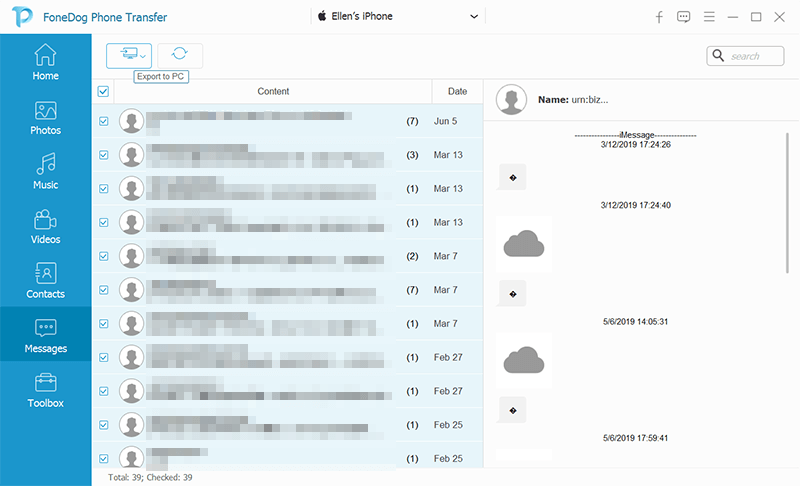
Zu diesem Zeitpunkt sollten Sie bereits einen Computer haben, der die Textnachrichten enthält, die Sie einmal auf Ihrem iPhone hatten. Sie können dies noch ein paar Mal tun, wenn Sie möchten. In beiden Fällen ist es einfacher als bei anderen Lösungen, Textnachrichten kostenlos vom iPhone auf den Computer zu übertragen, da die Verwaltung wesentlich einfacher ist.
Wenn Sie ein iPhone hatten und es schon eine Weile verwenden, ist Ihnen die iCloud-Funktion wahrscheinlich bereits bekannt.
iCloud ist, wie der Name schon sagt, ein von Apple entwickelter Cloud-Speicherdienst. Es ist eine Standardfunktion in jedem Gerät mit iOS als Betriebssystem.
Wie bereits erwähnt, sollten Sie sich auf Optionen wie iCloud stützen, um etwas zu lernen So übertragen Sie SMS-Nachrichten kostenlos vom iPhone auf den Computer kann etwas übertrieben sein, wenn Sie nur ein paar Textnachrichten übertragen möchten.
Um zu verstehen, warum dies so ist, wollen wir den Prozess der Verwendung von iCloud zum Übertragen von Textnachrichten genauer erläutern.
Vor allem müssen Sie sicherstellen, dass alles, was auf Ihrem iPhone ausgeführt werden muss, eingerichtet ist. Wie können Sie Ihr iPhone einrichten, um die Übertragung von Textnachrichten vorzubereiten?
Wie bereits erwähnt, ist iCloud eine Funktion, mit der Daten gespeichert werden können. Diese Daten können in Form von Videos, Fotos und natürlich Textnachrichten vorliegen. Es funktioniert jedoch nicht wie Zauberei.
Kurz gesagt, Sie müssen eine Schritt-für-Schritt-Anleitung befolgen, um sie abzurufen. Hier sind die Schritte zum kostenlosen Übertragen von Textnachrichten vom iPhone auf den Computer mithilfe von iCloud.
HINWEIS: Beachten Sie jedoch, dass die Nachrichten Die Option für den iCloud-Dienst wird nur in Versionen von iOS 11.4 und höher angezeigt. Mit einem veralteten Betriebssystem können Sie dies nicht durchführen. Stellen Sie also sicher, dass Sie zu gehen Einstellungen > Allgemeines und stellen Sie sicher, dass Ihr iPhone auf dem neuesten Stand ist Software-Update Dadurch werden die Textnachrichten auf Ihrem iPhone im iCloud-Speicher Ihres Apple-Kontos gesichert. Damit solltest du dann deinen Computer benutzen Synchronisieren Sie das Konto. Allerdings weist auch der iCloud-Speicher Mängel auf. Zum einen können Sie Ihr iOS manchmal nicht auf 11.4 oder höher aktualisieren. Möglicherweise müssen Sie auch nicht für den zum Speichern von Nachrichten erforderlichen Speicher bezahlen. Vielleicht möchten Sie sich für eine Option entscheiden, die bei jedem dieser Fehler Kompromisse eingeht.
Anstatt Ihre Nachrichten im iCloud-Speicher zu speichern, sollten Sie ein Backup Ihres iPhones erstellen. Dies bedeutet, dass eine Kopie aller Daten erstellt wird, die sich auf Ihrem Gerät befinden.
Dies beinhaltet natürlich auch Ihre Kurzmitteilungen. Sie können dies tun, indem Sie die folgenden Schritte ausführen:
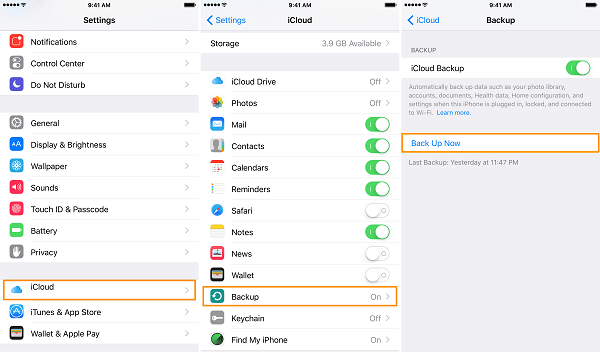
Nachdem Sie die Sicherungsdatei erstellt haben, können Sie von Ihrem Computer mit auf alle Ihre Dateien, einschließlich Ihrer Kurzmitteilungen, zugreifen iCloud Software.
Dies ist eine weitere Ergänzung zu den Optionen zum kostenlosen Übertragen von Textnachrichten vom iPhone auf den Computer. Beachten Sie jedoch, dass die Verarbeitung sehr lange dauert, da die Sicherungsdatei das gesamte iPhone enthält.
Sie müssen also noch lernen, wie Sie Textnachrichten mit iTunes kostenlos vom iPhone auf den Computer übertragen können.
iTunes wird von Nutzern oft als eine altmodische Methode angesehen, um eine Sicherungskopie Ihrer iPhone-Daten zu erstellen und diese auf andere Geräte zu übertragen. Das Schöne daran ist, dass es eine sichere Möglichkeit zum Speichern Ihres Backups bietet.
Der Vorgang ähnelt dem Erstellen einer Sicherungsdatei mit iCloud. Sie können also davon ausgehen, dass es abhängig von der Anzahl der Dateien, die Sie auf Ihrem iPhone haben, sehr lange dauern wird. So oder so, hier sind die Schritte zu Übertragen Sie Textnachrichten mit iTunes vom iPhone auf den Computer.
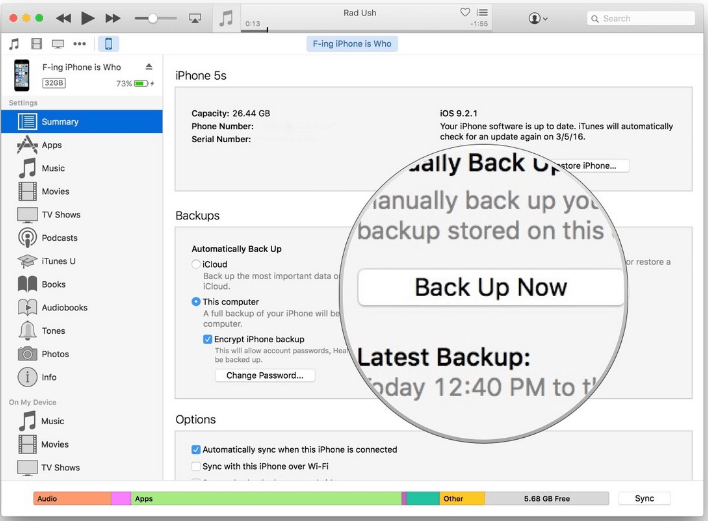
Dies sollte den Computer zum Starten auffordern Erstellen der Sicherungsdatei für dein iPhone. Dadurch werden alle Dateien einschließlich Textnachrichten dupliziert.
Wenn Sie nicht viele Textnachrichten übertragen müssen. Möglicherweise suchen Sie nach einer Möglichkeit, einige Textnachrichten von Ihrem iPhone auf Ihrem Computer zu speichern.
Es gibt zwar einige Möglichkeiten zum kostenlosen Übertragen von Textnachrichten vom iPhone auf den Computer, es sind jedoch viele Schritte erforderlich. In Anbetracht dessen, dass Sie nur ein paar Kurzmitteilungen übertragen möchten, ist der Vorgang möglicherweise etwas überzogen. Besprechen wir also eine einfachere Methode zum Übertragen von Textnachrichten.
Wir bezeichnen diese Art des Speicherns von SMS als indirekte Sicherung. Senden Sie dazu Ihre SMS an das auf Ihrem Computer angemeldete E-Mail-Konto.
Das Schöne daran ist, dass dies nur eine Weile dauert, da SMS-Nachrichten sehr klein sind und sehr schnell per E-Mail gesendet werden können. Auf diese Weise können Sie Textnachrichten kostenlos vom iPhone auf den Computer übertragen, auch wenn es sich nur um wenige Textnachrichten gleichzeitig handelt.

Wenn Sie Ihr iPhone bereits seit einiger Zeit verwenden, haben Sie wahrscheinlich bereits erkannt, wie schwierig es ist, Ihre Textnachrichten zu übertragen. Schließlich konzentrieren sich die meisten Lösungen auf die Übertragung von Videos und Fotos.
Glücklicherweise können Sie mit FoneDog Phone Transfer problemlos Textnachrichten übertragen. Außerdem dauert dies nur eine Weile. Wenn Sie jedoch die Art von Person sind, die auf der Verwendung traditioneller Methoden besteht, ist es möglicherweise besser, wenn Sie andere Optionen ausprobieren.
Aus diesem Grund haben wir Optionen wie die Verwendung von iCloud, iTunes und sogar die Verwendung von E-Mail besprochen, um zu erfahren, wie Sie Textnachrichten kostenlos vom iPhone auf den Computer übertragen können. Damit können Sie nun problemlos beliebig viele Textnachrichten übertragen.
Hinterlassen Sie einen Kommentar
Kommentar
Telefonübertragung
Übertragen Sie mit FoneDog Phone Transfer Daten von iPhone, Android, iOS und Computer ohne Verlust an einen beliebigen Ort. Wie Foto, Nachrichten, Kontakte, Musik usw.
Kostenlos TestenBeliebte Artikel
/
INFORMATIVLANGWEILIG
/
SchlichtKOMPLIZIERT
Vielen Dank! Hier haben Sie die Wahl:
Excellent
Rating: 4.8 / 5 (basierend auf 95 Bewertungen)